Terjemahan disediakan oleh mesin penerjemah. Jika konten terjemahan yang diberikan bertentangan dengan versi bahasa Inggris aslinya, utamakan versi bahasa Inggris.
Profil izin
Gambaran Umum
Research and Engineering Studio (RES) memungkinkan pengguna administratif untuk membuat profil izin khusus yang memberikan izin tambahan kepada pengguna terpilih untuk mengelola proyek yang menjadi bagiannya. Setiap proyek dilengkapi dengan dua profil izin default - “Anggota Proyek” dan “Pemilik Proyek” yang dapat disesuaikan setelah penerapan.
Saat ini, administrator dapat memberikan dua koleksi izin menggunakan profil izin:
-
Izin manajemen proyek yang terdiri dari “Perbarui keanggotaan proyek” yang memungkinkan pengguna yang ditunjuk untuk menambahkan pengguna dan grup lain ke, atau menghapusnya dari, proyek, dan “Perbarui status proyek” yang memungkinkan pengguna yang ditunjuk untuk mengaktifkan atau menonaktifkan proyek.
-
Izin manajemen sesi VDI yang terdiri dari “Buat Sesi” yang memungkinkan pengguna yang ditunjuk untuk membuat sesi VDI dalam proyek mereka, dan “Buat/Hentikan sesi pengguna lain” yang memungkinkan pengguna yang ditunjuk untuk membuat atau mengakhiri sesi pengguna lain dalam sebuah proyek.
Dengan cara ini, administrator dapat mendelegasikan izin berbasis proyek ke non-administrator di lingkungan mereka.
Izin manajemen proyek
- Perbarui keanggotaan proyek
-
Izin ini memungkinkan pengguna non-admin yang telah diberikan untuk menambah dan menghapus pengguna atau grup dari proyek. Ini juga memungkinkan mereka untuk mengatur profil izin dan memutuskan tingkat akses untuk semua pengguna dan grup lain untuk proyek itu.
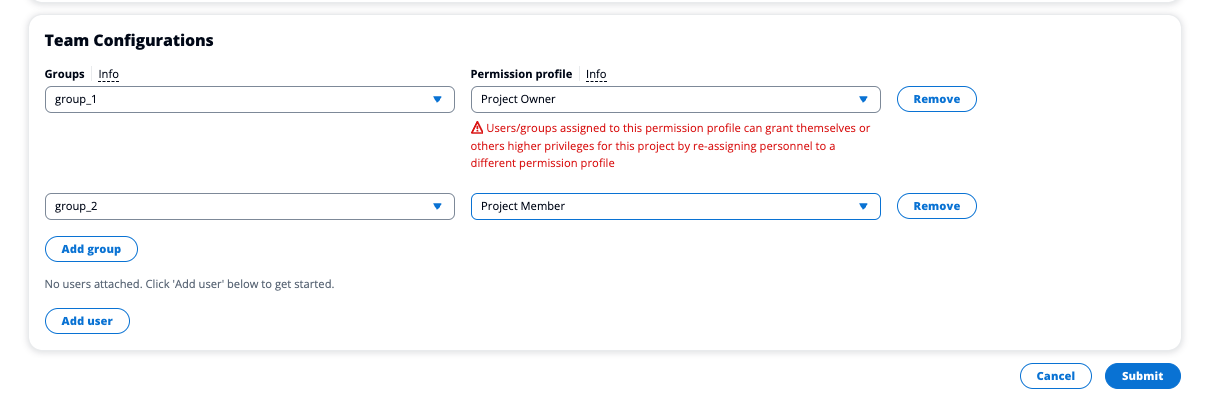
- Perbarui status proyek
-
Izin ini memungkinkan pengguna non-admin yang telah diberikan untuk mengaktifkan atau menonaktifkan proyek menggunakan tombol Tindakan pada halaman Proyek.
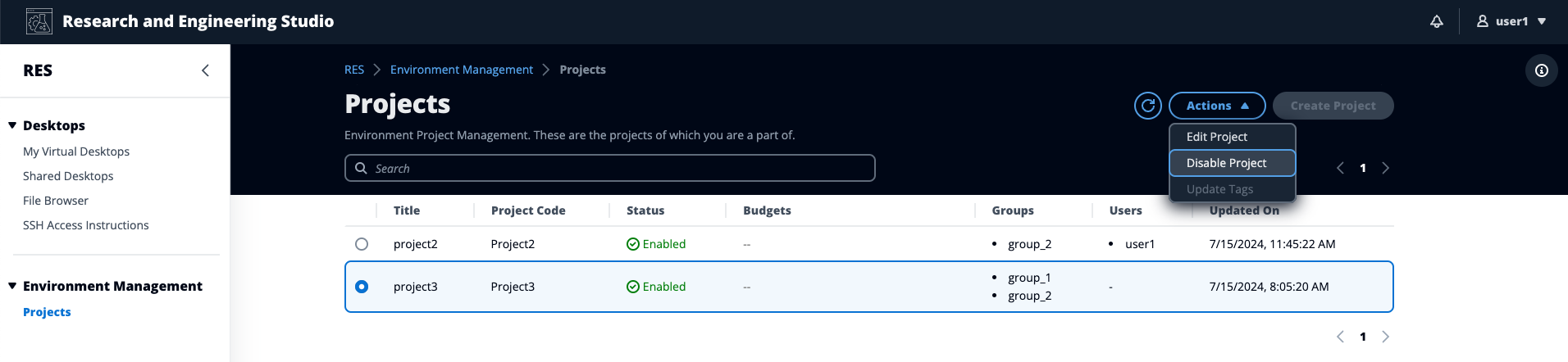
Izin manajemen sesi VDI
- Buat sesi
-
Mengontrol apakah pengguna diizinkan untuk meluncurkan sesi VDI mereka sendiri dari halaman Desktop Virtual Saya atau tidak. Nonaktifkan ini untuk menolak pengguna non-admin kemampuan untuk meluncurkan sesi VDI mereka sendiri. Pengguna selalu dapat menghentikan dan mengakhiri sesi VDI mereka sendiri.
Jika pengguna non-admin tidak memiliki izin untuk membuat sesi, tombol Luncurkan Desktop Virtual Baru akan dinonaktifkan untuk mereka seperti yang ditunjukkan di sini:
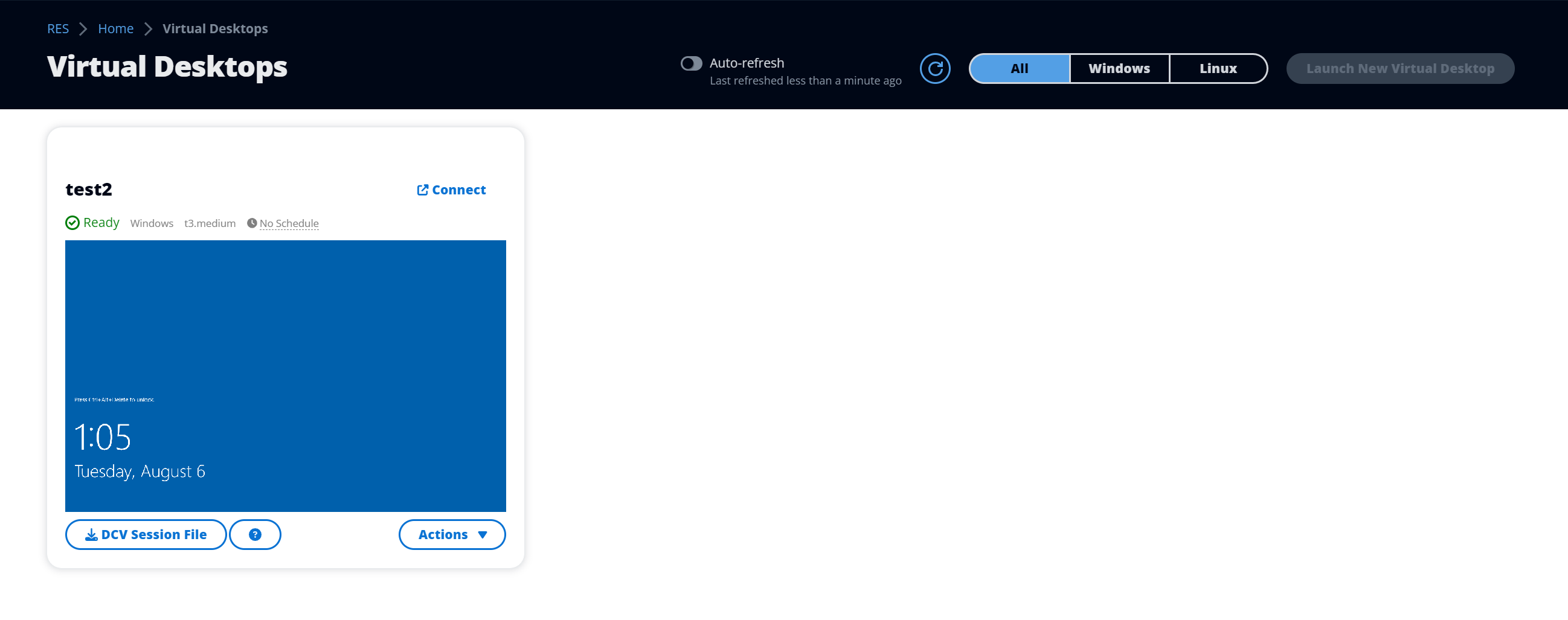
- Membuat atau Mengakhiri sesi orang lain
-
Memungkinkan pengguna non-admin mengakses halaman Sesi dari panel navigasi sebelah kiri. Pengguna ini akan dapat meluncurkan sesi VDI untuk pengguna lain dalam proyek di mana mereka telah diberikan izin ini.
Jika pengguna non-admin memiliki izin untuk meluncurkan sesi untuk pengguna lain, panel navigasi sebelah kiri mereka akan menampilkan tautan Sesi di bawah Manajemen Sesi seperti yang ditunjukkan di sini:
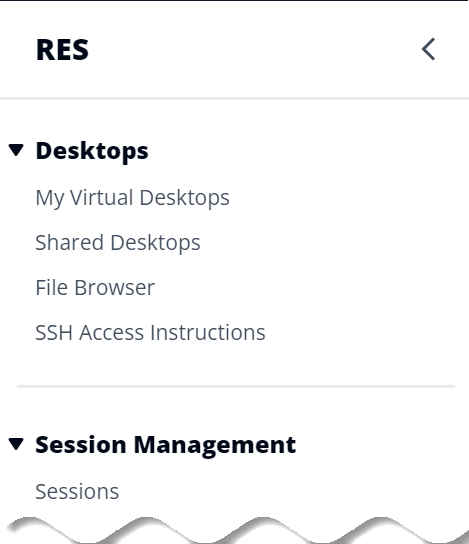
Jika pengguna non-admin tidak memiliki izin untuk membuat sesi untuk orang lain, panel navigasi sebelah kiri mereka tidak akan menampilkan Manajemen Sesi seperti yang ditunjukkan di sini:
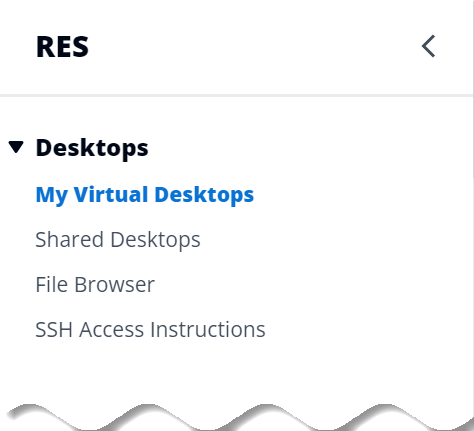
Mengelola profil izin
Sebagai administrator RES, Anda dapat melakukan tindakan berikut untuk mengelola profil izin.
Daftar profil izin
-
Dari halaman konsol Studio Penelitian dan Rekayasa, pilih Profil Izin di panel navigasi sebelah kiri. Dari halaman ini Anda dapat membuat, memperbarui, membuat daftar, melihat, dan menghapus profil izin.
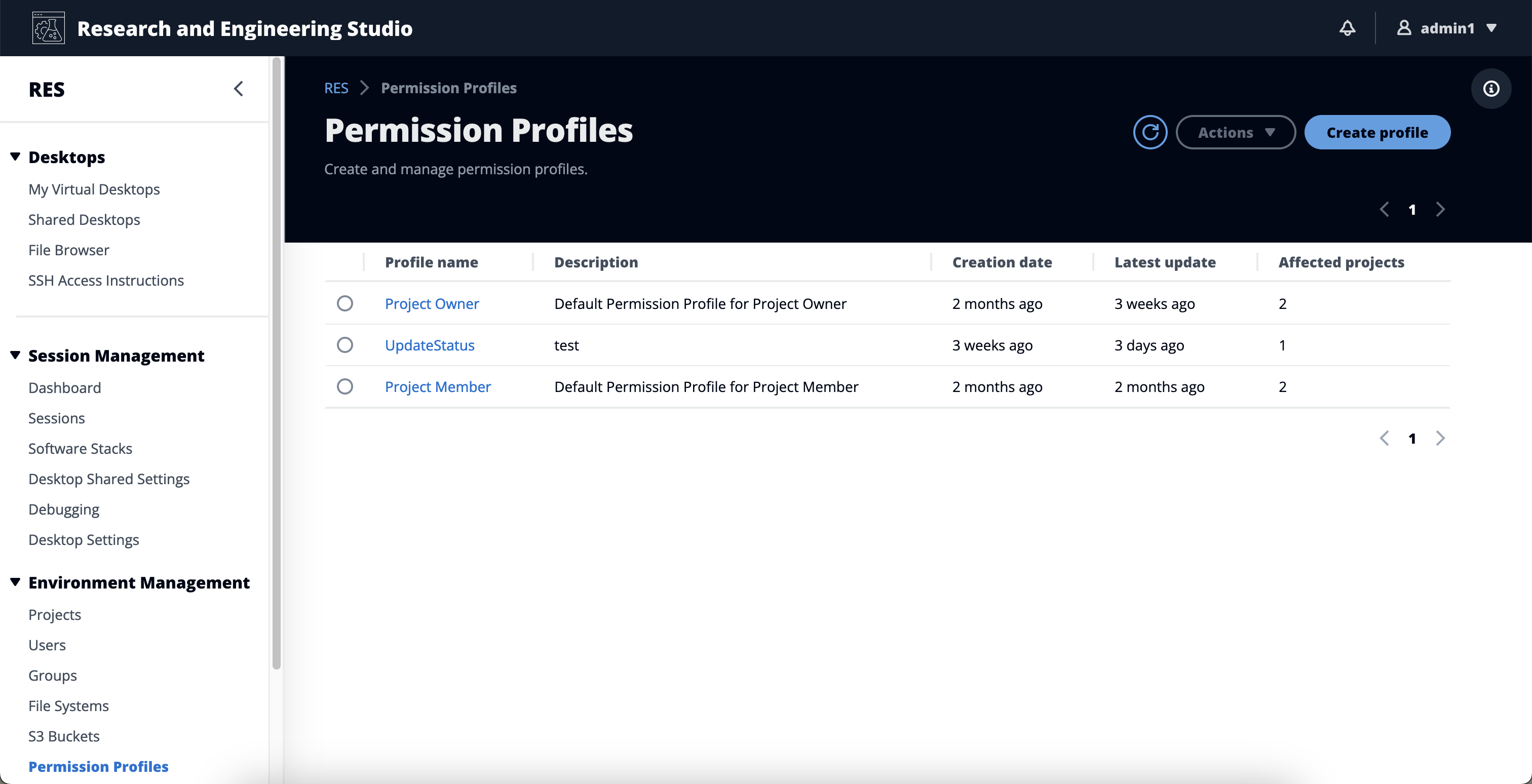
Lihat profil izin
-
Pada halaman Profil Izin utama, pilih nama profil izin yang ingin Anda lihat. Dari halaman ini Anda dapat mengedit atau menghapus profil izin yang dipilih.
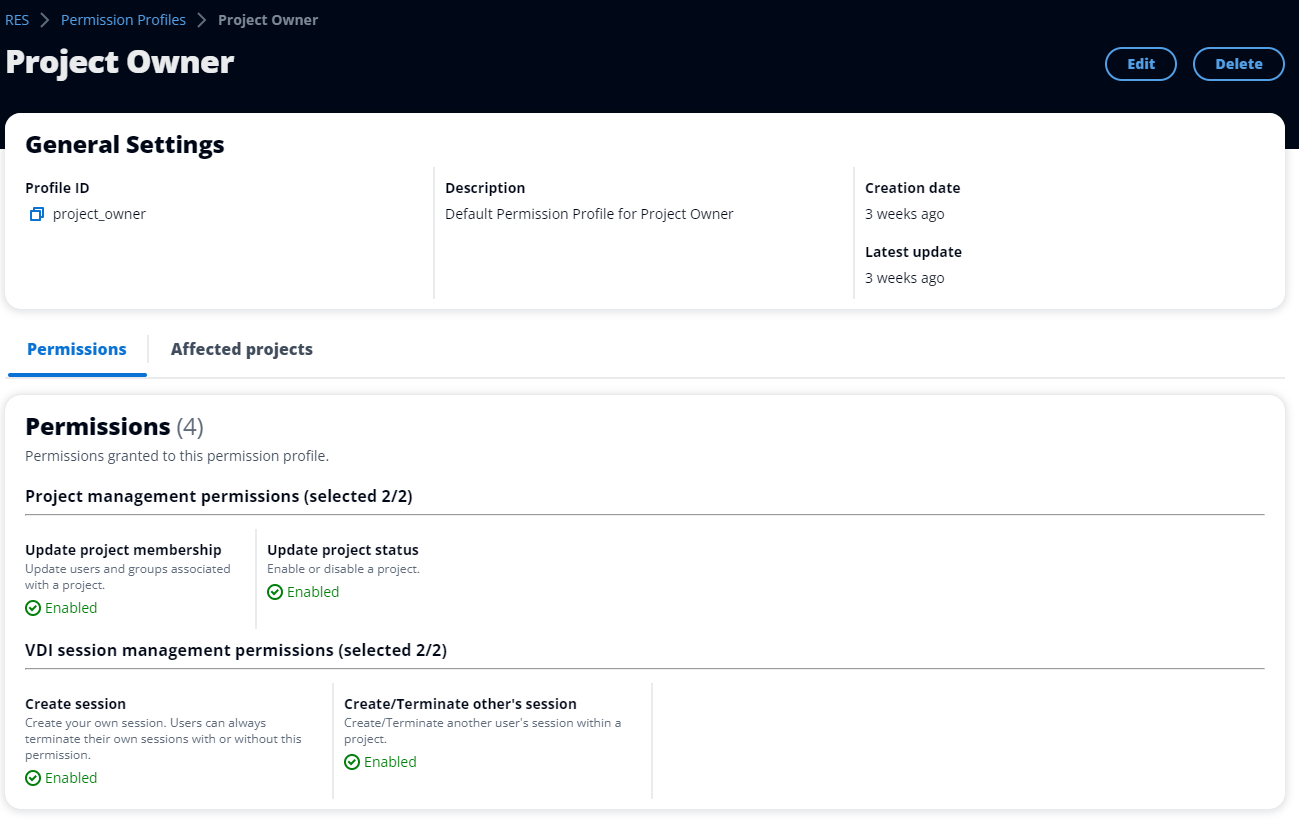
-
Pilih tab Proyek yang terpengaruh untuk melihat proyek yang saat ini menggunakan profil izin.
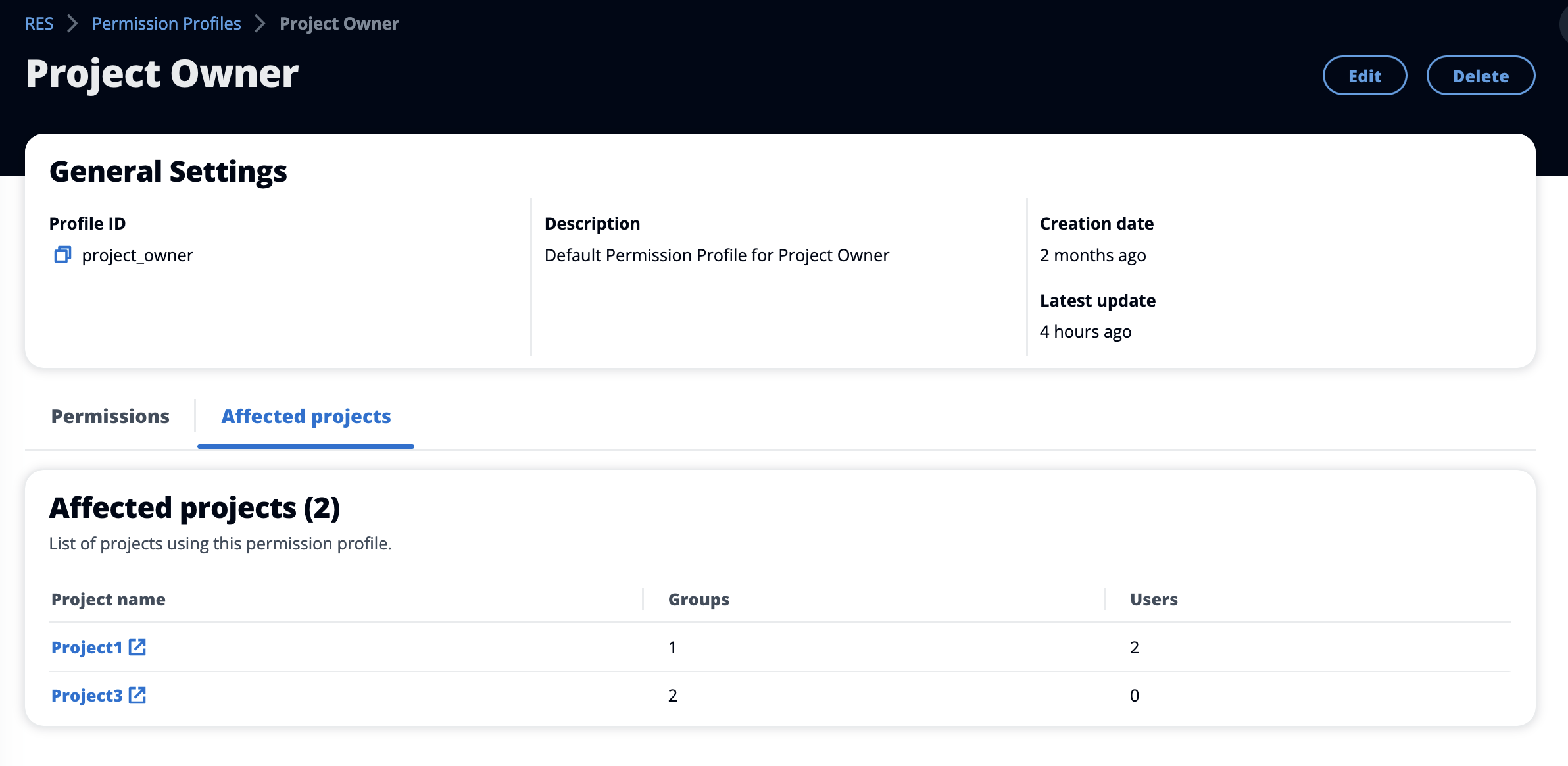
Buat profil izin
-
Pada halaman Profil Izin utama, pilih Buat profil untuk membuat profil izin.
-
Masukkan nama dan deskripsi profil izin, lalu pilih izin yang akan diberikan kepada pengguna atau grup yang Anda tetapkan ke profil ini.
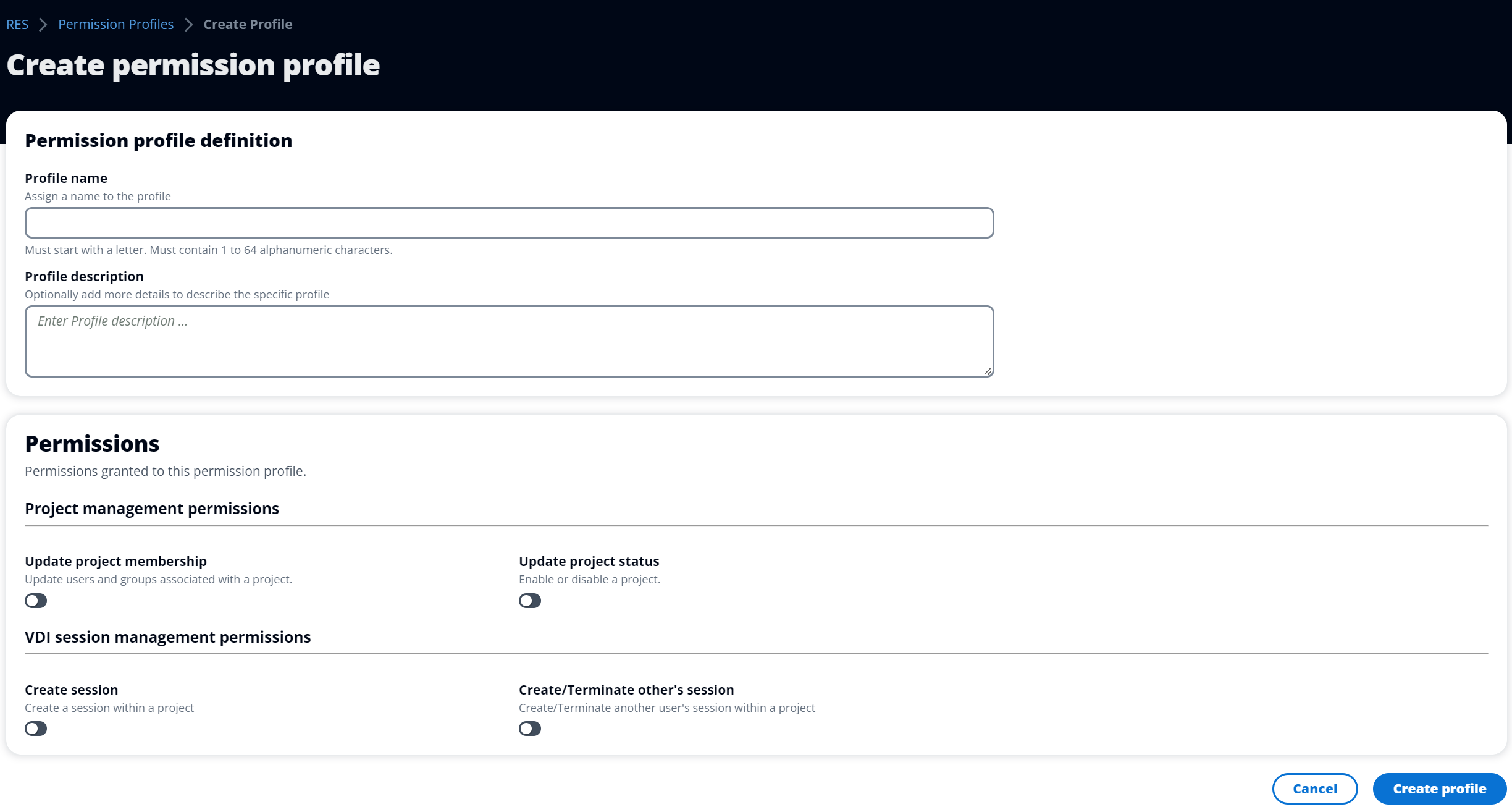
Edit profil izin
-
Pada halaman Profil Izin utama, pilih profil dengan mengklik lingkaran di sebelahnya, pilih Tindakan, lalu pilih Edit profil untuk memperbarui profil izin tersebut.
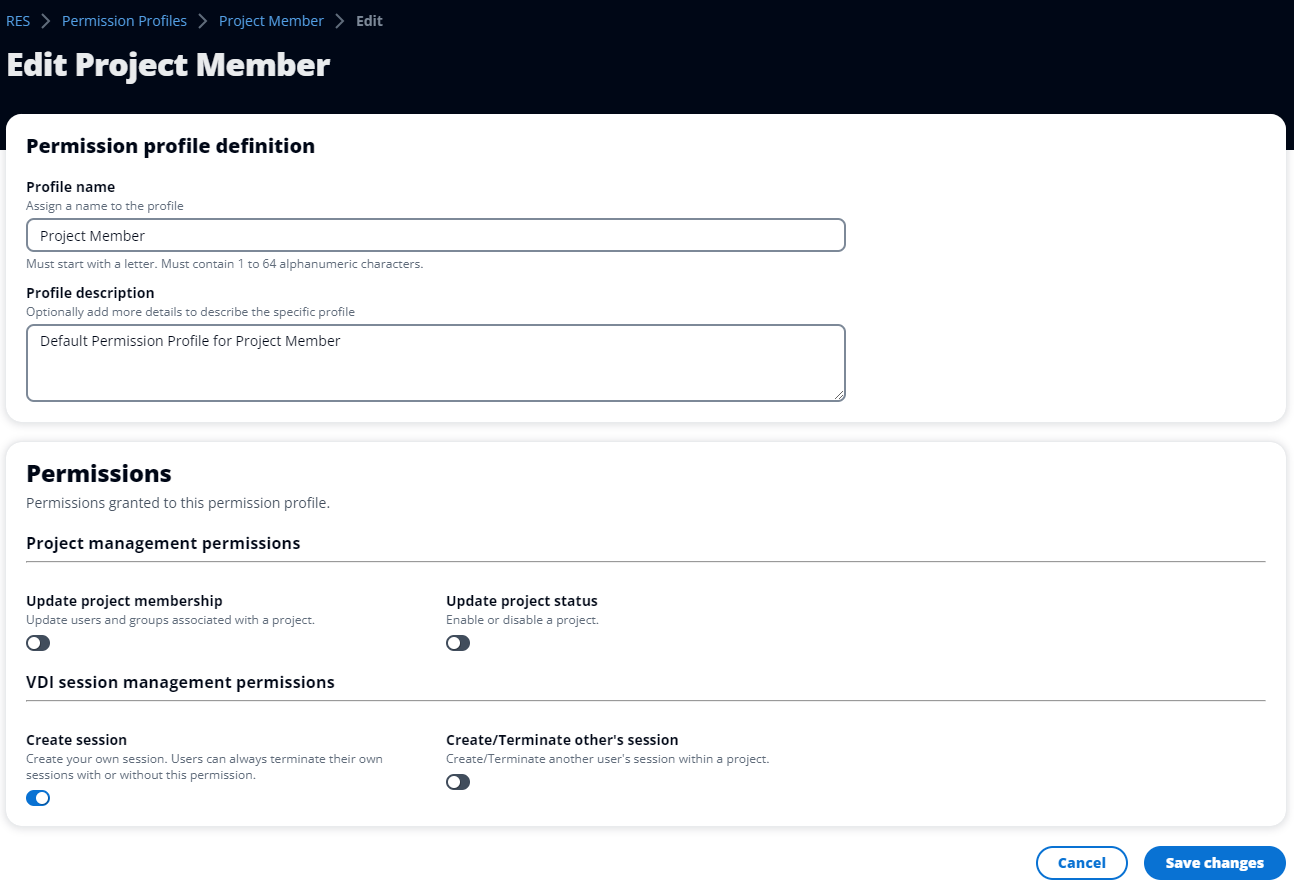
Hapus profil izin
-
Pada halaman Profil Izin utama, pilih profil dengan mengklik lingkaran di sebelahnya, pilih Tindakan, lalu pilih Hapus profil. Anda tidak dapat menghapus profil izin yang digunakan oleh proyek yang ada.
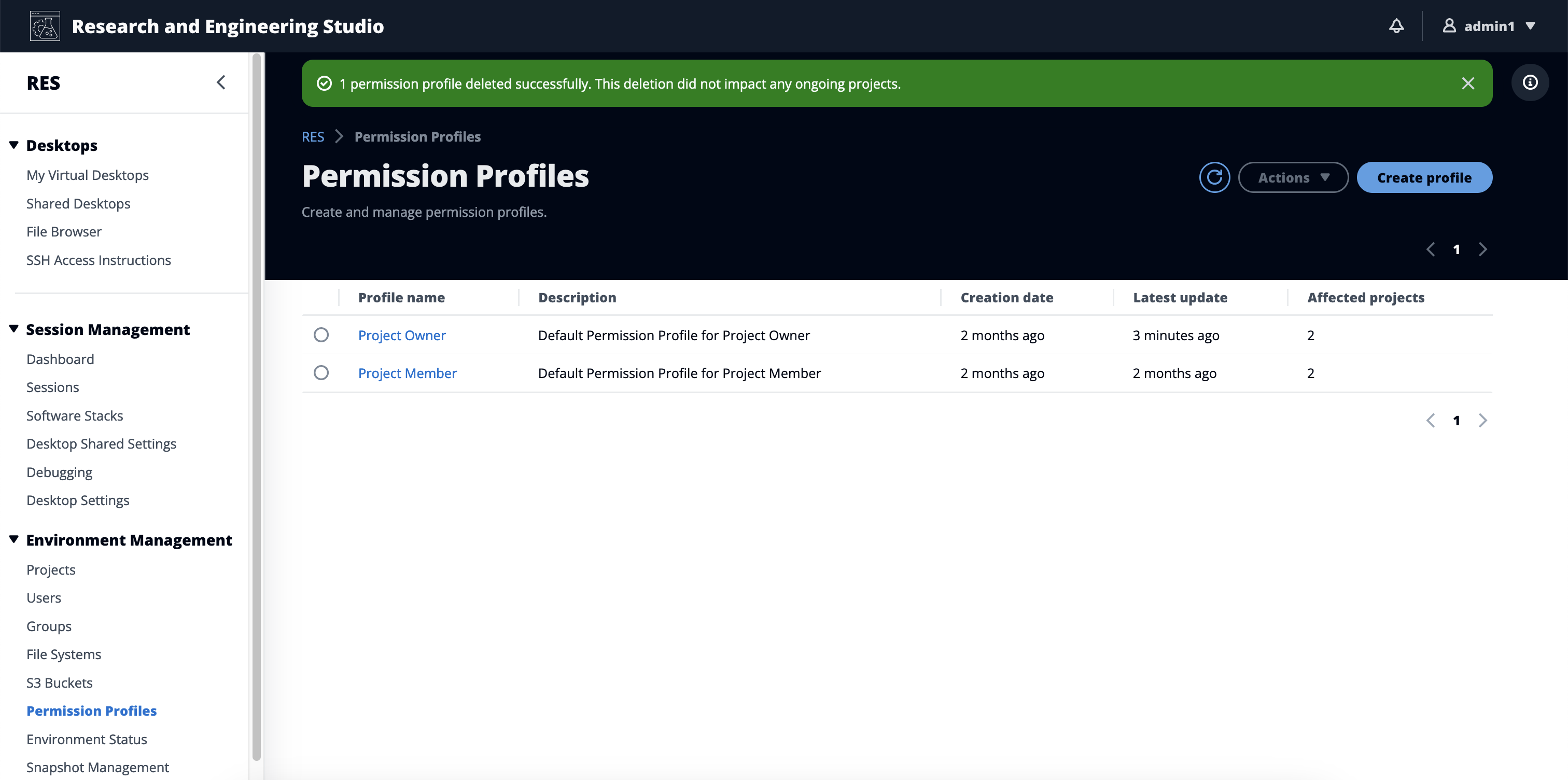
Profil izin default
Setiap proyek RES dilengkapi dengan dua profil izin default yang dapat dikonfigurasi oleh Administrator Global. (Selain itu, Administrator Global dapat membuat dan memodifikasi profil izin baru untuk sebuah proyek.) Tabel berikut menunjukkan izin yang diizinkan untuk profil izin default- “Anggota Proyek” dan “Pemilik Proyek”. Profil izin, dan izin yang mereka berikan untuk memilih pengguna proyek, hanya berlaku untuk proyek milik mereka; Administrator Global adalah pengguna super yang memiliki semua izin di bawah ini di semua proyek.
| Izin | Deskripsi | Anggota Proyek | Pemilik Proyek |
|---|---|---|---|
| Buat Sesi | Buat sesi Anda sendiri. Pengguna selalu dapat menghentikan dan mengakhiri sesi mereka sendiri dengan atau tanpa izin ini. | X | X |
| Buat/akhiri sesi orang lain | Membuat atau mengakhiri sesi pengguna lain dalam sebuah proyek. | X | |
| Perbarui keanggotaan Proyek | Perbarui pengguna dan grup yang terkait dengan proyek. | X | |
| Perbarui Status Proyek | Aktifkan atau nonaktifkan proyek. | X |